Menyalin rumus dari file PDF/internet - Saat membuat skripsi, akan tesis atau karya ilmiah lainnya sudah pasti kita akan membutuhkan referensi yang bisa kita dapatkan melalui internet. Tidak jarang kita perlu memasukkan rumus penting ke dalam karya tulis kita untuk mendukung teori atau hipotesa penelitian yang kita ajukan. Secara normal, untuk memasukkan rumus dalam microsoft word kita bisa memakai Equation Editor seperti halnya cara membuat rumus akar kuadrat di microsoft word. Dengan fasilitas yang ada di Equation editor kita bahkan bisa membuat rumus yang kompleks sekalipun. Meskipun demikian tentu akan membutuhkan kemampuan dan waktu yang relatif lebih banyak. Oleh karena itu perlu dipertimbangkan cara lain untuk bagaimana memasukkan rumus dalam dokumen anda.
Cara ini adalah cara yang umum dilakukan bagi anda pengguna para Acrobat Reader. Untuk copy-paste rumus lakukan langkah-langkah berikut :
Bila anda pengguna Microsoft Word 2010/2013, anda dapat dengan mudah dan cepat mengambil screen shot rumus yang anda butuhkan. Yang perlu anda lakukan adalah:
Cara ini sangat cocok dan compatible bagi anda yang tidak memiliki fasilitas Snapshot Reader ataupun ScreenShot Word . Untuk melakukan Copy Rumus ke Word (powerpoint, excel, ataupun aplikasi lainnya) anda dapat gunakan cara berikut :
Dengan menggunakan equation editor rumus dalam dokumen dapat diubah dengan mudah, tetapi untuk menyelesaikan pembuatan rumus akan memerlukan waktu. Sebaliknya, dengan ketiga cara diatas proses penyalinan hanya akan membutuhkan waktu yang relatif singkat tetapi rumus susah untuk diubah. Meskipun demikian, bagi anda yang ingin agar orang lain tidak mudah merubah rumus justru hal ini akan menjadi suatu keuntungan tersendiri.
Bila anda gaptek untuk memakai Equation Editor atau dalam keadaan mendesak maka anda bisa menyalin rumus dalam waktu singkat dengan cara mudah berikut :
Snapshot Adobe Reader untuk File PDF
Cara ini adalah cara yang umum dilakukan bagi anda pengguna para Acrobat Reader. Untuk copy-paste rumus lakukan langkah-langkah berikut :
- Buka file referensi (PDF) anda menggunakan acrobat reader.
- Kemudian pada menu Edit pilih Take Snapshot
- Selanjutnya pilih area rumus yang akan disalin. Bila ada konfirmasi sudah di copy ke clipboard, klik tombol OK saja.
- Kemudian buka file karya tulis anda dengan microsoft word. Klik untuk meletakkan cursor text pada posisi dimana kita akan menyisipkan rumus
- Setelah itu klik tombol Paste atau tekan tombol keyboard CTRL+V .
- Rumus akan segera ditampilkan. Bila perlu, atur kembali posisi dan ukuran rumus
Screen Shot Microsoft Word
Bila anda pengguna Microsoft Word 2010/2013, anda dapat dengan mudah dan cepat mengambil screen shot rumus yang anda butuhkan. Yang perlu anda lakukan adalah:
- Buka file karya tulis anda dengan microsoft word 2010/2013.
- Buka dahulu jurnal atau file PDF referensi anda dan tampilkan rumus yang akan di copy
- Tampilkan kembali karya tulis anda yang ada di aplikasi microsoft word (Harus berurut, buka dahulu PDF lalu harus langsung ke ms word lagi).
- Pilih tab ribbon Insert lalu klik tombol ScreenShot lalu pilih Screen Clipping .
- Selanjutnya pilih (dengan drag) area rumus yang berisi rumus yang anda butuhkan.
- Microsoft word akan langsung menambahkan rumus yang anda pilih dalam dokumen anda.
Print Screen Layar
Cara ini sangat cocok dan compatible bagi anda yang tidak memiliki fasilitas Snapshot Reader ataupun ScreenShot Word . Untuk melakukan Copy Rumus ke Word (powerpoint, excel, ataupun aplikasi lainnya) anda dapat gunakan cara berikut :
- Buka file PDF referensi anda.
- Tampilkan pada layar rumus yang akan anda salin
- Selanjutnya cari dan tekan tombol keyboard Print Screen atau PrtScr . Biasanya posisi tombol tersebut berada di bagian kanan atas keyboard.
- Kemudian buka dokumen anda lalu tekan tombol Paste atau tekan tombol keyboard CTRL + V .
- Karena gambar yang disisipkan satu layar penuh, maka anda perlu membuang bagian yang tidak perlu dengan fasilitas CROP .
- Klik gambar tersebut. Pada bagian atas tab akan muncul tab Format , klik tab tersebut.
- Pada tab format klik tombol CROP
- Pada gambar akan muncul tanda garis siku dan garis lurus untuk area gambar. Atur hingga hanya rumus yang anda butuhkan saja yang tampil. Setelah sesuai, klik di luar area gambar.
Rumus di Internet
Lantas bagaimana dengan rumus yang ada di sumber lain yang ada di internet seperti google books ataupun situs jurnal online? Semua itu bisa anda ambil dengan cara kedua dan ketiga asalkan rumus tersebut bisa anda tampilkan pada layar. Sebagai contoh, lihat bagaimana cara mengambilnya dari google books via browser google chrome.
Tips Cara Mudah Copy Rumus dari PDF/Internet ke Ms Word
Dengan menggunakan equation editor rumus dalam dokumen dapat diubah dengan mudah, tetapi untuk menyelesaikan pembuatan rumus akan memerlukan waktu. Sebaliknya, dengan ketiga cara diatas proses penyalinan hanya akan membutuhkan waktu yang relatif singkat tetapi rumus susah untuk diubah. Meskipun demikian, bagi anda yang ingin agar orang lain tidak mudah merubah rumus justru hal ini akan menjadi suatu keuntungan tersendiri.
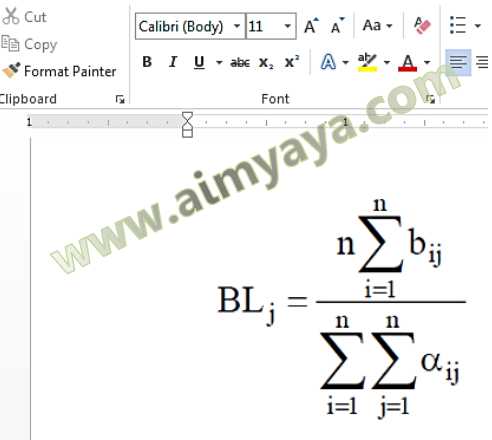
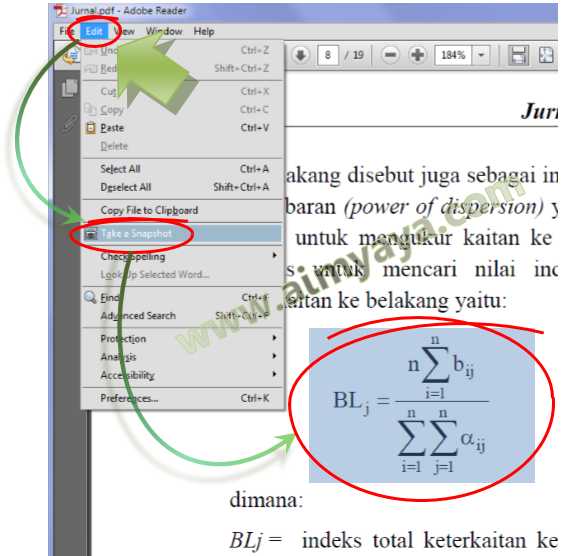
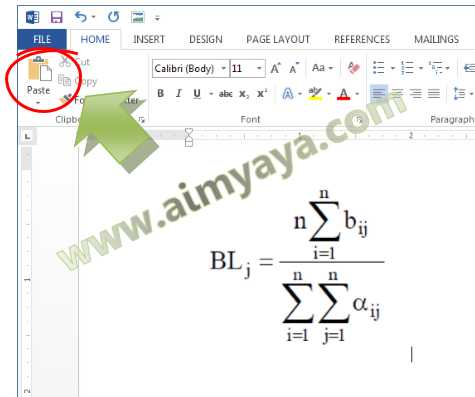
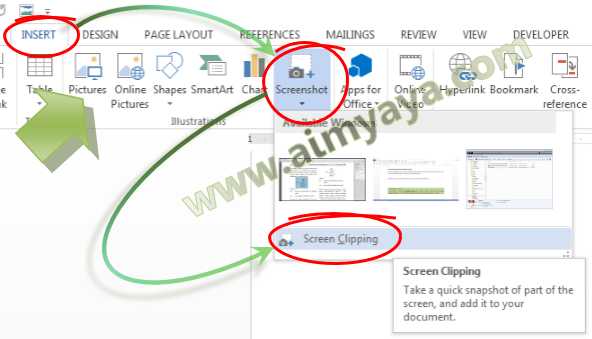


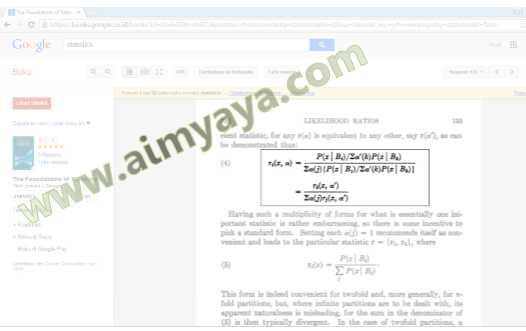
idiot
ReplyDeleteTerima kasih pak/bu
ReplyDeletegoblok
ReplyDelete